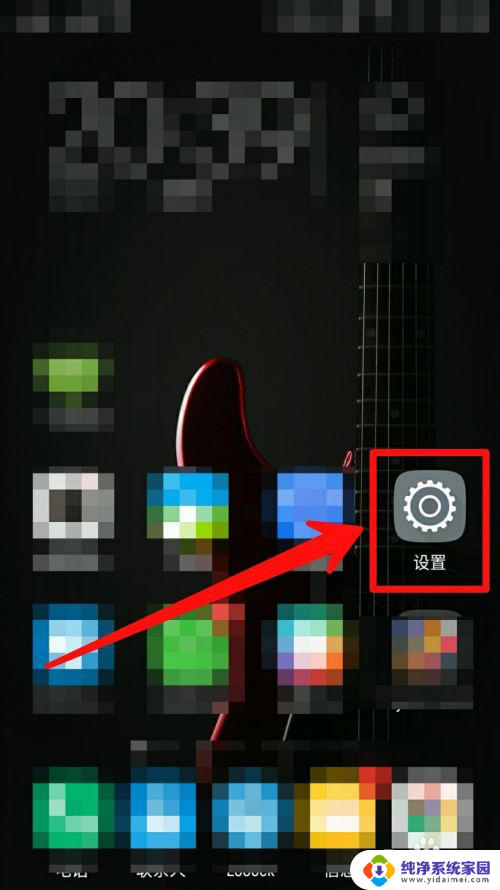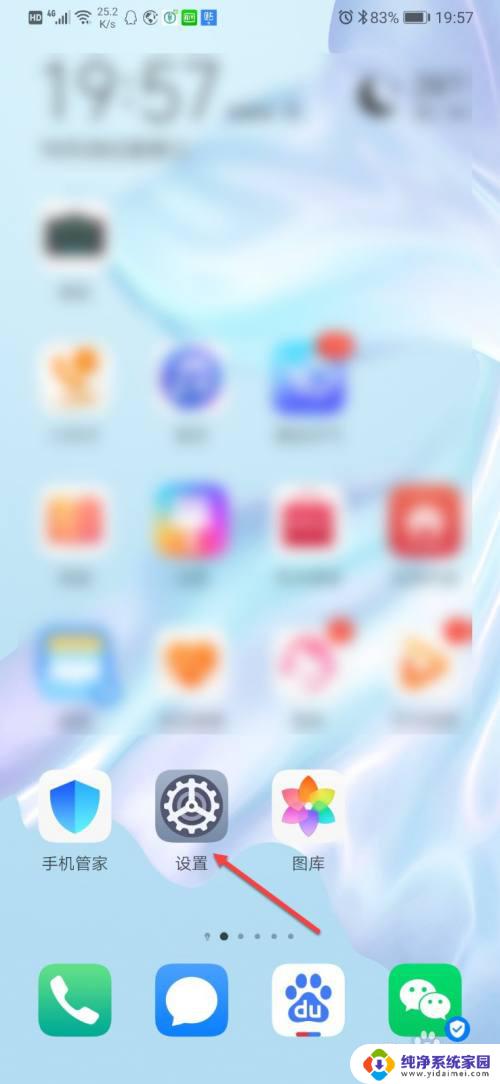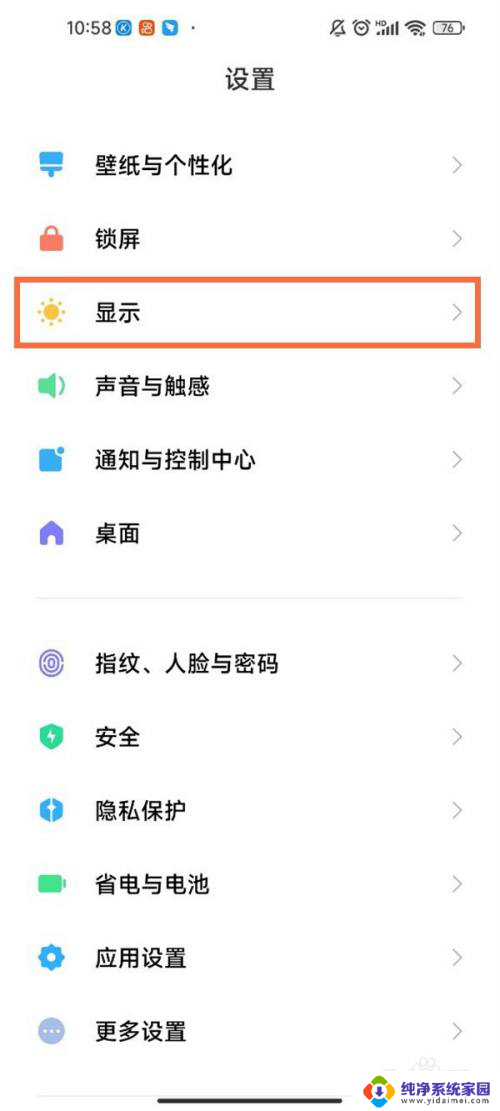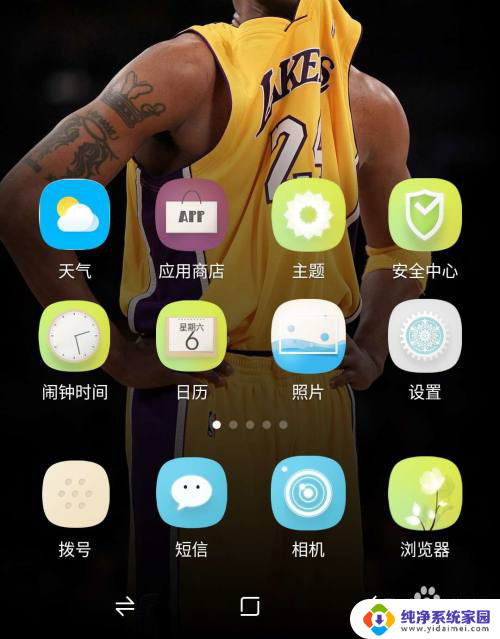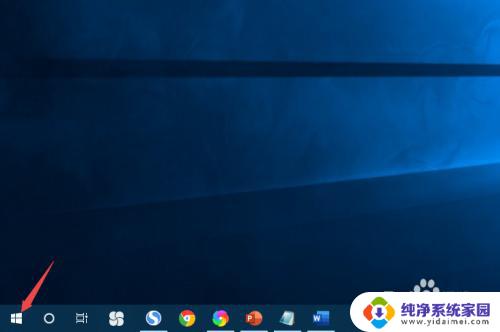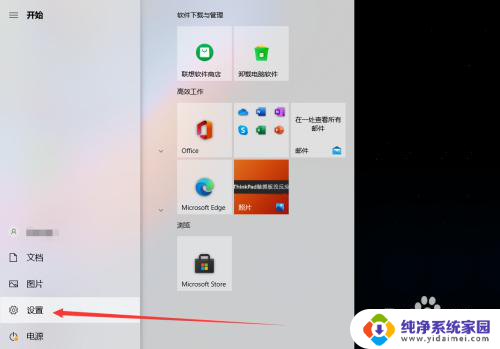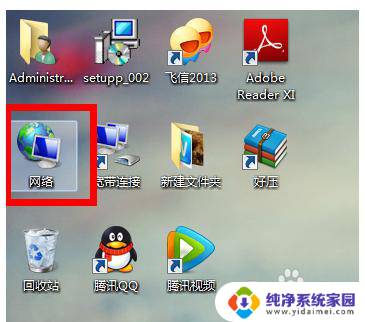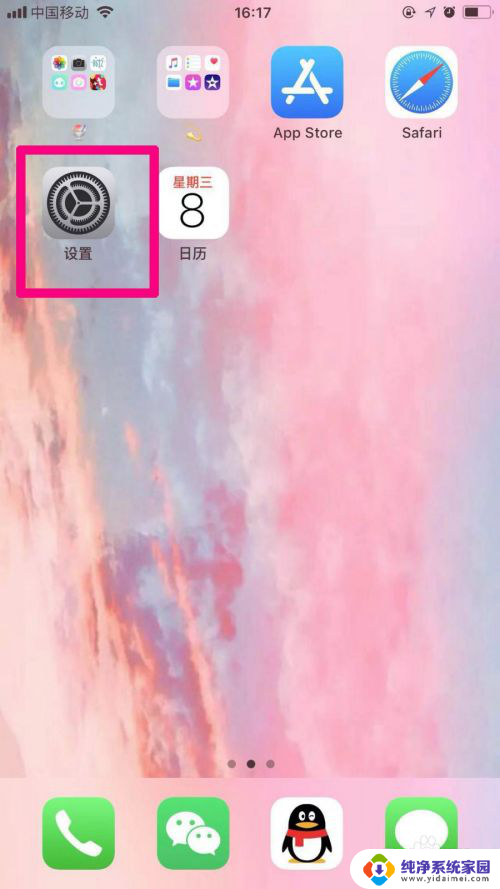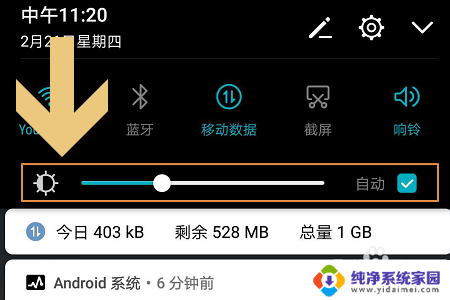怎样调亮手机屏幕亮度 手机亮度调节方法
在现代生活中,手机已经成为人们生活中不可或缺的工具之一,手机的屏幕亮度对于用户的使用体验至关重要。怎样调亮手机屏幕亮度成为了许多人关注的问题。通过简单的手机亮度调节方法,我们可以轻松地调整屏幕的亮度,让手机在不同环境下都能够清晰可见,提高使用的舒适度和效果。
具体步骤:
1.首先,我们打开手机屏幕,进入桌面,在桌面上找到设置这个系统应用。正常手机是必有的。
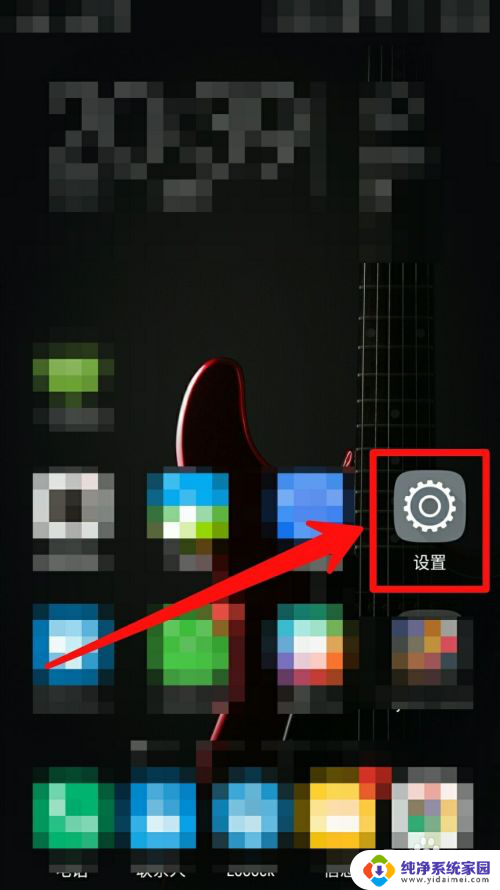
2.找到设置,点击进入后。我们在设置列表中找到亮度、屏幕设置、显示之类的选项,各个手机都有差别,我的手机在这里是“显示”。点击进入
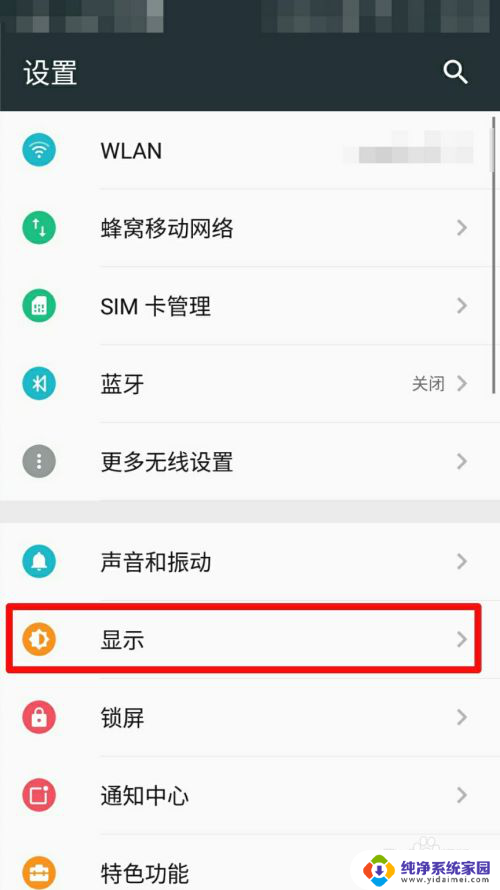
3.有的手机直接就有亮度的选项在主界面,就可以跳过这一步。我的手机点击显示,里面还有一个列表,我们在其中找到亮度,点击它。

4.点击后我们可以看到弹出一个对话框,上面有一个拖动条。我们往右拖是亮,往左则是暗。还可以选择自动调节亮度,手机会根据当前环境应用不同亮度。
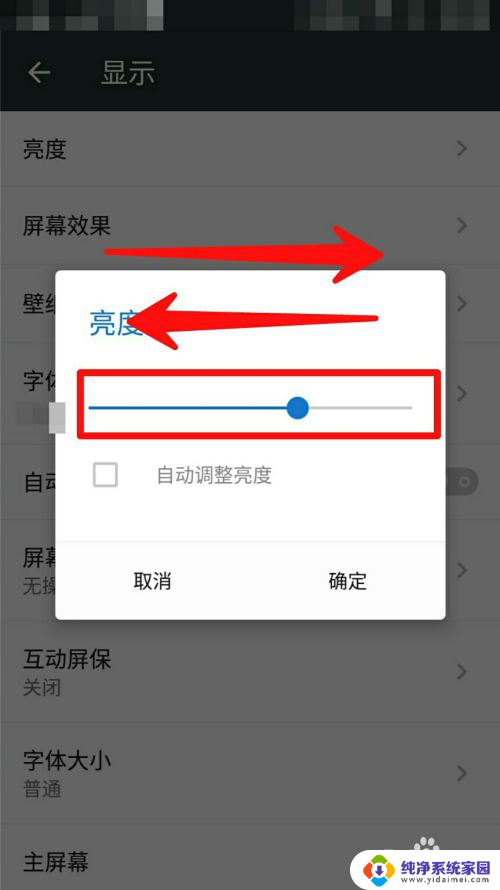
5.现在的手机一般都有选择自动调节亮度的按钮,开启后手机会根据当前环境应用不同亮度。当然,这不是必须的。
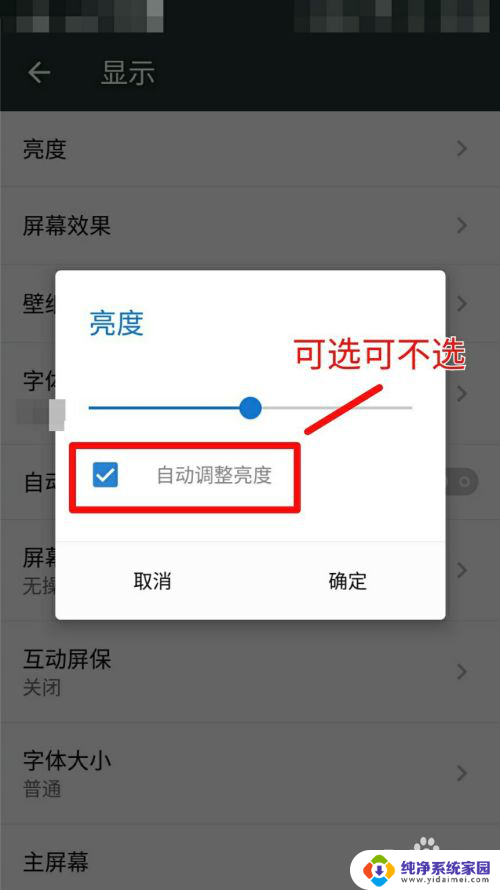
6.如果你的手机系统够智能,那就可以直接拉下通知栏。在上面就有调节亮度的功能,但是这不是所有手机都有的。
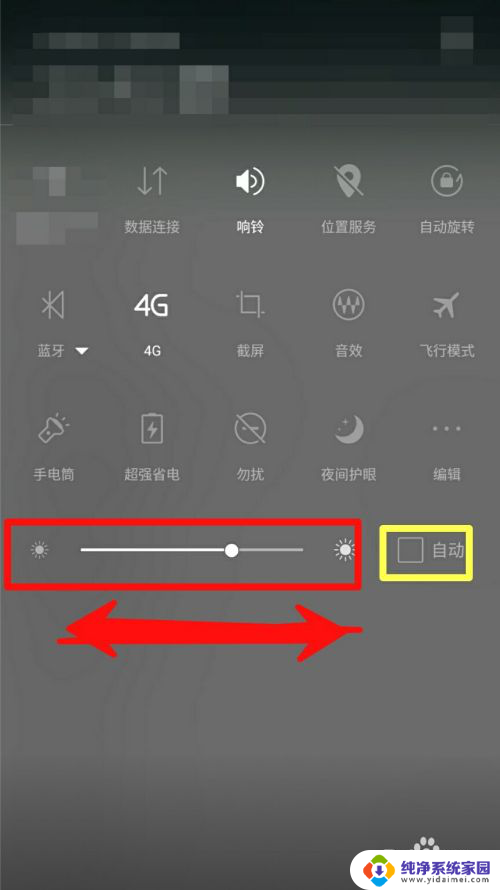
以上就是如何调亮手机屏幕亮度的全部内容,如果遇到这种情况,你可以按照以上操作来解决问题,非常简单快速,一步到位。